Viskas, ką reikia žinoti apie disko žemėlapių sudarymą, yra čia
- Šiame vadove bus pateikti pagrindai ir parodyta, kaip sėkmingai ir tinkamai užbaigti pirmąjį disko atvaizdavimo procesą.
- Perskaitę informaciją atidžiai atlikite toliau nurodytus veiksmus ir viską atliksite greitai.
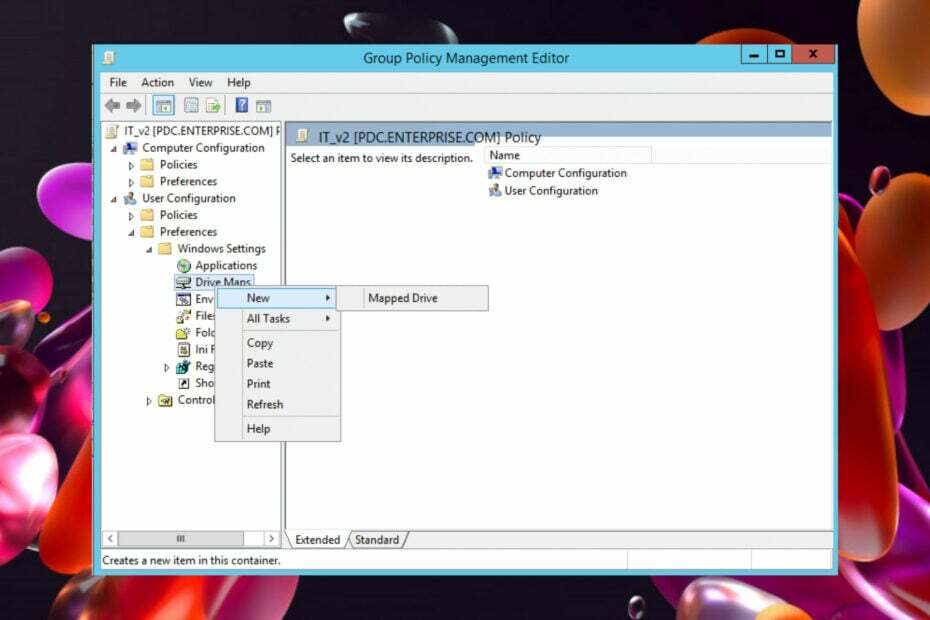
XĮDIEGTI PASPUSTELĖT ATSISIUNČIŲ FAILĄ
- Atsisiųskite „Fortect“ ir įdiekite savo kompiuteryje.
- Pradėkite įrankio nuskaitymo procesą ieškoti sugadintų failų, kurie yra jūsų problemos šaltinis.
- Dešiniuoju pelės mygtuku spustelėkite Pradėti remontą kad įrankis galėtų pradėti taisymo algoritmą.
- Fortect atsisiuntė 0 skaitytojų šį mėnesį.
Kaip daugelis iš jūsų tikrai žino, Drive Mapping su GPO iš esmės pakeitė seną gerą prisijungimo scenarijų Windows serveriuose. Be to, tai leidžia vartotojams automatiškai susieti tinklo diskus per grupės politiką, jei jie tai pasirenka.
Nereikia nė sakyti, kad tai ilgainiui sutaupo daug darbo ir yra geriausia praktika, kaip šiais laikais susieti tinklo diskus „Windows Server“.
Kodėl turėčiau naudoti grupės strategijos disko atvaizdavimą?
IT administratoriams tai bus ypač naudinga, nes jų priimami sprendimai ir pakeitimai daro įtaką visam serveriui.
Tai labai palengvins jūsų gyvenimą ir pritaikysite pakeitimus keliuose įrenginiuose tuo pačiu metu, o ne jums nereikės tai daryti vėl ir vėl.
Be to, diskų susiejimas su grupės politika taip pat suteikia šių pranašumų:
- Tai daug lengviau nei prisijungimo scenarijai, nes jame yra žymimieji laukeliai ir išskleidžiamieji sąrašai, todėl nereikia suprasti scenarijų.
- Jį galima keisti ir tiek, kiek padidins jūsų „Active Directory“, prisijungimo scenarijai bus keičiami be problemų.
- Tai lanksti, taikydami elementų lygiu galite taikyti grupes, vartotojus, OU, operacines sistemas ir pan.
- Pats procesas tikrai lengvas.
Be to, mes taip pat parodysime, kaip tai padaryti tinkamai ir saugiai, kad būtų suprastas visas procesas.
Mes taip pat galime jums parodyti kaip blokuoti grupės politikos paveldėjimą domenui/OU, tik tuo atveju, jei tai yra informacija, kurios ieškojote.
Kaip tinkamai susieti diskus grupės politikoje?
- Iš jūsų Serverio prietaisų skydelis spustelėkite Įrankiai, tada Grupės politikos valdymas.
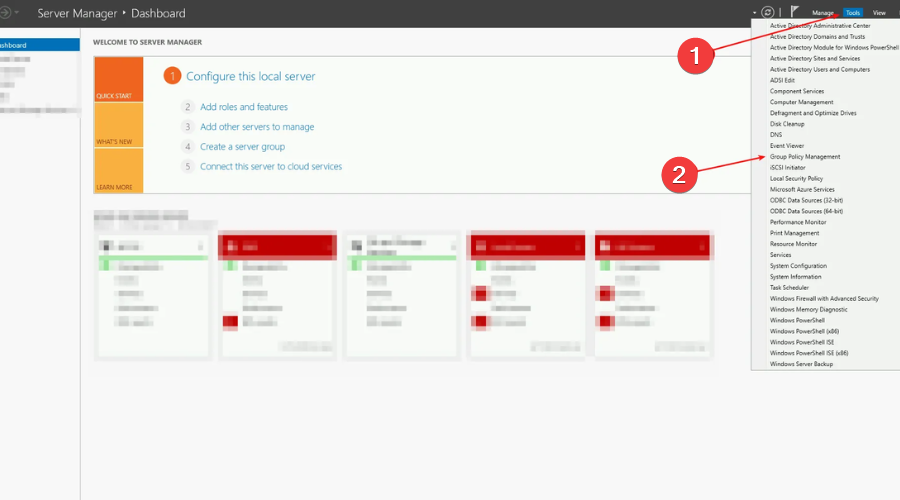
- Pasirinkus Grupės politikos objektai, dešiniuoju pelės mygtuku spustelėkite bet kur ir pasirinkite Nauja, tada dešiniuoju pelės mygtuku spustelėkite naujai sukurtą elementą ir pasirinkite Redaguoti.
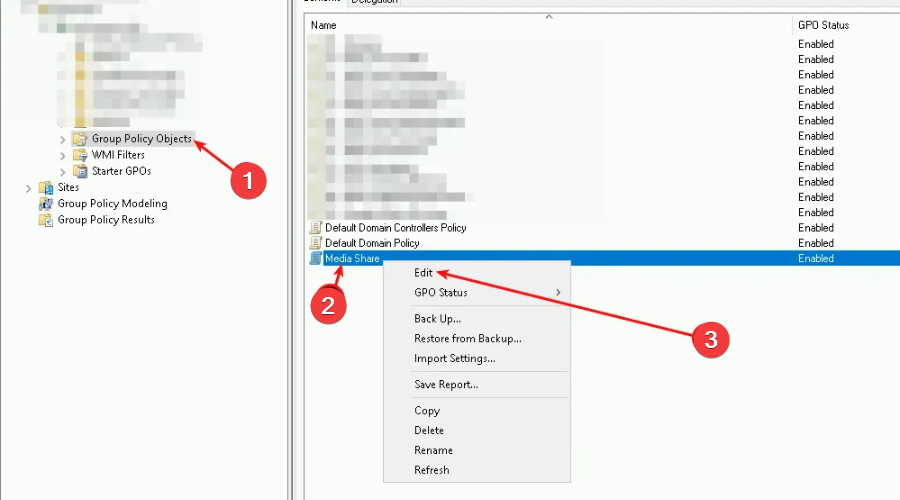
- Pasirinkite Vartotojo konfigūracija, tada spustelėkite Parinktys, „Windows“ nustatymai, ir tada Drive Maps.
- Dešiniuoju pelės mygtuku spustelėkite bet kur ir pasirinkite Nauja, tada Susietas diskas.
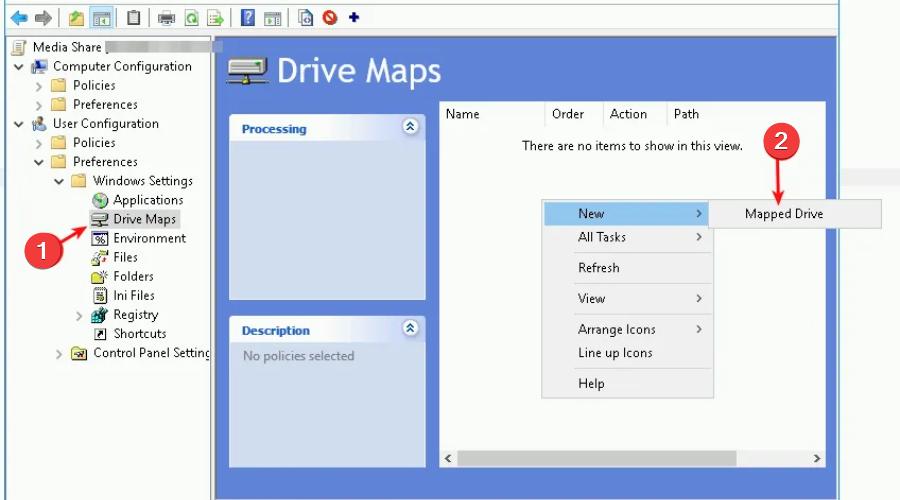
- Atlikite reikiamus pakeitimus, tada paspauskite Taikyti mygtuką.
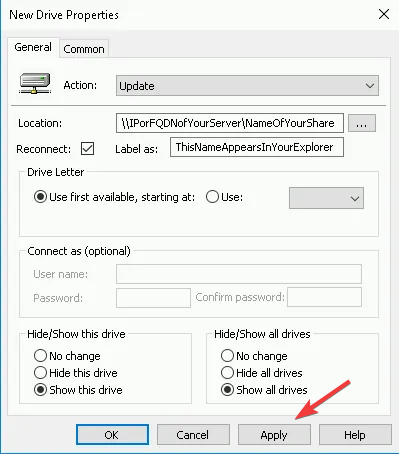
Atlikę aukščiau nurodytus veiksmus, turite susieti GPO, kad jis būtų aktyvus. Norėdami tai padaryti, turite nuvilkti jį į atitinkamą konteinerį, kuriame yra jūsų vartotojai ir kompiuteriai.
- Kas yra Cleanmgr.exe ir kaip jį tinkamai naudoti
- Kaip lengvai apeiti „Netflix“ slaptažodžio bendrinimą
- Kas yra Mobsync.exe ir kaip jį išjungti
- Kaip įjungti „Windows“ naujinimą registre [greiti veiksmai]
- Kas yra Upfc.exe ir kaip jį išjungti
Atminkite, kad taip pat svarbu, kad Disko žemėlapis būtų susietas su konteineriu, kuriame yra ir vartotojas, ir kompiuteris.
Paskutinis veiksmas yra arba iš naujo paleisti kompiuterį, prie kurio norite prijungti diską, arba atidaryti cmd apvalkalą ir įvesti: gpupdate /force
Tai beveik visas procesas, todėl visiškai nereikia jaustis nusivylusiais ar manyti, kad tai kažkokia bauginanti užduotis.
Turėtumėte tikrai žinoti, kad tai iš tikrųjų pakeičia esamo susieto disko parametrus. Jis skiriasi nuo veiksmo Pakeisti tuo, kad atnaujina tik nuostatas, apibrėžtas pirmenybės elemente.
Ir visi kiti nustatymai lieka tokie, kokie yra. Tai reiškia, kad jei disko susiejimo nėra, atnaujinimo veiksmas sukurs diską.
Pagrindinė taisyklė yra ta, kad kiekvienas jūsų kelio, disko raidės ar bet kurios kitos parinkties pakeitimas nebus atnaujintas. Tiesą sakant, jums reikės ištrinti diską ir vėl jį susieti. Su atnaujinimo veiksmu, kuris vyksta automatiškai.
Tačiau atnaujinimo veiksmas neveikia, pavyzdžiui, jei pakeičiate bendrinimo vietą arba pavadinimą.
Todėl turėsite naudoti pašalinimo veiksmą, kad pašalintumėte seną dalį ir sukurtumėte visiškai naują, arba galite naudoti veiksmą Pakeisti, kol bus atnaujinti visi kompiuteriai.
Mes taip pat padarėme išsamų straipsnį apie kaip redaguoti grupės politiką, kad padėtų jums šiek tiek daugiau.
Jei šis vadovas padėjo geriau suprasti ir susieti savo diskus, palikite komentarą tam skirtame skyriuje.
Vis dar kyla problemų?
REMIAMAS
Jei pirmiau pateikti pasiūlymai neišsprendė problemos, jūsų kompiuteryje gali kilti rimtesnių Windows problemų. Siūlome pasirinkti „viskas viename“ sprendimą, pvz Fortect efektyviai išspręsti problemas. Įdiegę tiesiog spustelėkite Peržiūrėti ir taisyti mygtuką ir tada paspauskite Pradėti remontą.


